چگونه لپتاپ TUF را برای اجرای بازیهای سنگین بهینه کنیم؟
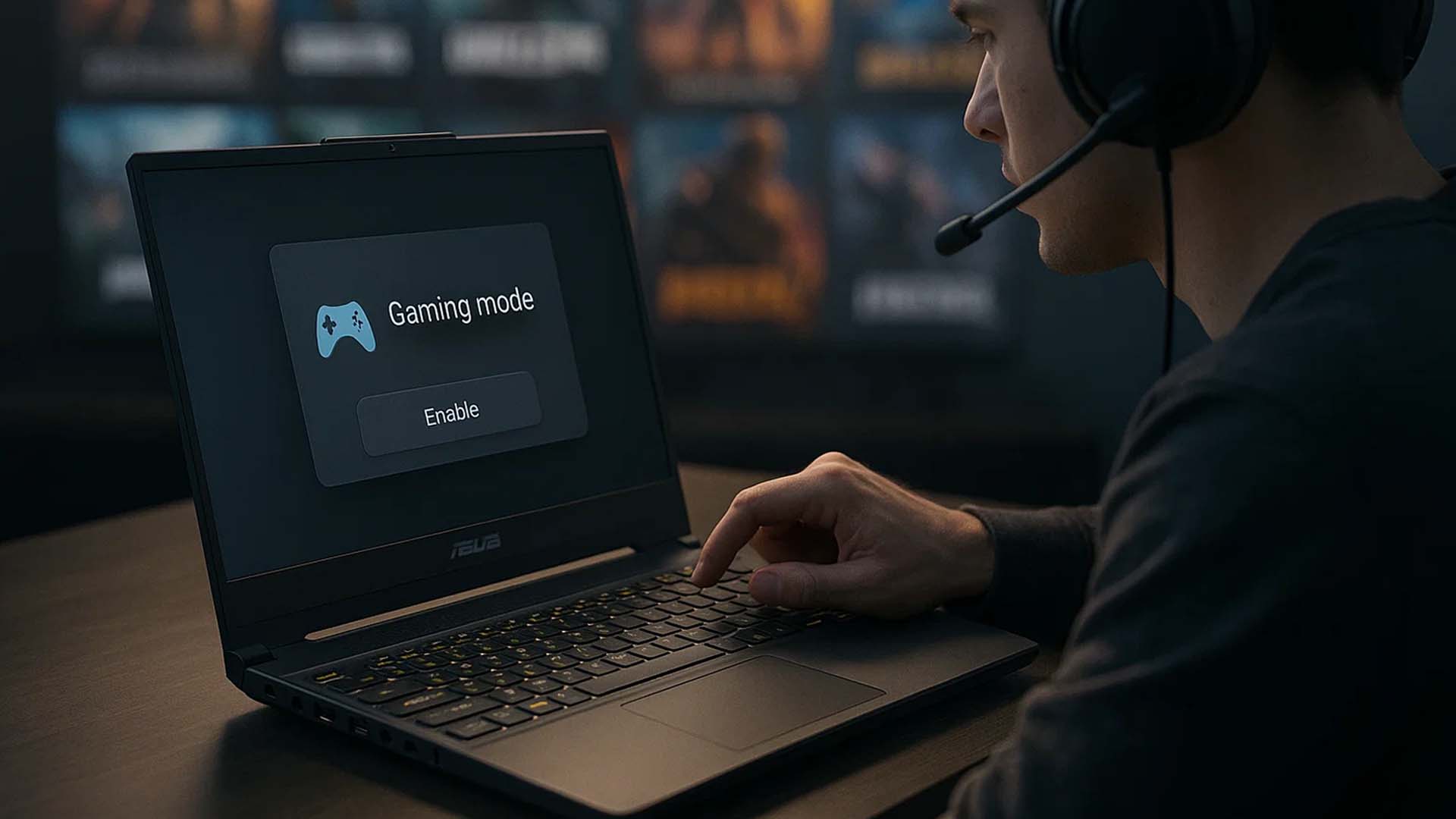
لپتاپهای برند لپ تاپ ایسوس در دنیای فناوری به دلیل کیفیت بالا، طراحی جذاب و عملکرد بینظیر شناخته شدهاند. این شرکت با ارائه محصولات متنوع در دستههای مختلف از جمله لپتاپهای گیمینگ، لپتاپهای حرفهای و دانشجویی، توانسته است نیازهای مختلف کاربران را برآورده کند. از جمله ویژگیهای برجسته لپتاپهای ایسوس میتوان به سختافزار قدرتمند، سیستم خنککنندگی پیشرفته و صفحهنمایشهای با کیفیت اشاره کرد. ایسوس با تولید لپتاپهایی که برای مصارف مختلف طراحی شدهاند، توانسته است جایگاهی ویژه در بازار جهانی پیدا کند و محصولاتی با قدرت عملکرد بالا برای انواع کاربران ارائه دهد.
لپتاپ گیمینگ TUF از جمله سریهای برجسته برند ایسوس است که بهطور خاص برای گیمینگ و عملکردهای سنگین طراحی شده است. این سری از لپتاپها برای کسانی که به بازیهای کامپیوتری علاقه دارند یا در حرفههای پردازش دادههای سنگین فعالیت میکنند، گزینهای عالی محسوب میشود. لپتاپهای TUF با استفاده از قطعات باکیفیت، طراحی مقاوم و سیستم خنککنندگی بسیار کارآمد قادر به تحمل بارهای سنگین هستند. این سری همچنین به کاربران تجربهای روان و بدون لگ از بازیهای گرافیکی پیچیده و پردازشهای سنگین را ارائه میدهد. از ویژگیهای برجسته لپتاپهای TUF میتوان به استفاده از پردازندههای قدرتمند، کارتهای گرافیک پیشرفته و باتریهایی با عمر طولانی اشاره کرد که تمام این ویژگیها آنها را به انتخابی عالی برای گیمرها تبدیل میکند.
اجرای بازیهای سنگین بر روی لپتاپهای گیمینگ TUF به دلیل قدرت سختافزاری بالا، به راحتی امکانپذیر است. این لپتاپها با کارتهای گرافیک و پردازندههای قوی توانایی اجرای بازیهایی با گرافیکهای پیچیده و جزئیات فراوان را دارند. اما برای اینکه عملکرد این لپتاپها به حداکثر برسد و تجربهی گیمینگ بدون وقفهای داشته باشید، بهینهسازیهای خاصی لازم است. در ادامه، به بررسی روشهایی برای بهینهسازی لپتاپهای TUF جهت اجرای بهتر بازیهای سنگین خواهیم پرداخت. این بهینهسازیها شامل تنظیمات نرمافزاری، گرافیکی و مدیریت دما هستند که میتوانند بهبود قابل توجهی در عملکرد بازیها ایجاد کنند.
چرا بهینهسازی لپتاپ TUF برای اجرای بازیها ضروری است؟
بهینهسازی لپتاپ به معنای انجام تنظیمات و تغییرات در سختافزار و نرمافزار دستگاه است تا عملکرد آن به حداکثر برسد. این فرآیند ممکن است شامل آپدیت درایورها، تنظیمات سیستم عامل، یا استفاده از ابزارهای خاص برای مدیریت منابع سیستم باشد. بهینهسازی بهویژه زمانی که بخواهید از لپتاپ برای انجام فعالیتهای سنگین مانند بازیهای کامپیوتری، ویرایش ویدئو، یا پردازشهای گرافیکی استفاده کنید، اهمیت زیادی پیدا میکند. هدف از بهینهسازی این است که بهترین کارایی ممکن را از سختافزار و نرمافزار دستگاه بدون نیاز به ارتقاء فیزیکی آن به دست آورید. در نهایت، با انجام بهینهسازیهای مناسب میتوانید از مزایای سیستمهای خود بهطور کامل بهرهبرداری کنید و تجربهای بینقص داشته باشید.
ضرورت بهینهسازی لپتاپ TUF برای اجرای بازیها به دلیل نیازهای خاص و فشار زیاد بازیهای سنگین است. بازیها به منابع سختافزاری زیادی از جمله پردازنده، کارت گرافیک، حافظه RAM و فضای ذخیرهسازی نیاز دارند. در صورتی که تنظیمات بهینهسازی بر روی لپتاپ اعمال نشود، ممکن است سیستم بهطور نامناسبی با بار سنگین مواجه شود و این باعث کندی، کاهش نرخ فریم یا حتی مشکلاتی مانند کرش کردن بازیها میشود. بهینهسازی لپتاپ TUF کمک میکند تا همهی منابع بهطور مؤثر و کارآمد به کار گرفته شوند و بدین ترتیب تجربهی گیمینگ روانتر، سریعتر و بدون اختلالات را ارائه دهد. از این رو، بهینهسازی نه تنها به افزایش عملکرد کمک میکند، بلکه طول عمر سختافزار لپتاپ را نیز افزایش میدهد، چراکه فشار اضافی به قطعات آن وارد نمیشود.
تنظیمات نرمافزاری برای عملکرد بهتر در بازیهای سنگین
برای اینکه از حداکثر توان لپتاپ TUF خود در هنگام اجرای بازیهای سنگین استفاده کنید، تنظیمات نرمافزاری اهمیت زیادی دارند. برخی از این تنظیمات به شما کمک میکنند تا عملکرد دستگاه را بهینه کنید و از مشکلاتی مانند لگ، کاهش نرخ فریم و دمای بالا جلوگیری کنید. یکی از اصلیترین عوامل در بهبود عملکرد، مدیریت منابع سیستمی مانند پردازنده، کارت گرافیک و حافظه است. با استفاده از ابزارهای مختلف نرمافزاری مانند Armoury Crate، GeForce Experience و Task Manager، میتوانید تنظیمات لپتاپ خود را بهینه کنید و از بهترین تجربه گیمینگ برخوردار شوید. این تنظیمات نرمافزاری بهویژه در بازیهای سنگین که منابع زیادی را مصرف میکنند، نقش بسزایی دارند. با این ابزارها، میتوانید به راحتی وضعیت سیستم خود را بررسی کرده و تنظیمات لازم را برای بهبود عملکرد اعمال کنید.
یکی دیگر از مهمترین بخشهای بهینهسازی نرمافزاری، آپدیت درایورها و خاموش کردن برنامههای پسزمینه است. به روزرسانی درایورهای کارت گرافیک و سیستم میتواند تأثیر چشمگیری در اجرای بازیها و عملکرد کلی لپتاپ داشته باشد. علاوه بر این، غیرفعال کردن برنامههایی که در پسزمینه اجرا میشوند و از منابع سیستم استفاده میکنند، میتواند سرعت و کارایی لپتاپ شما را بهبود بخشد. همچنین استفاده از تنظیمات حرفهای در نرمافزارهایی مانند Armoury Crate و مدیریت منابع سیستم میتواند به شما این امکان را بدهد که بهترین عملکرد ممکن را در حین بازی تجربه کنید. در ادامه، به بررسی این تنظیمات نرمافزاری خواهیم پرداخت که چگونه میتوانند به شما کمک کنند تا لپتاپ TUF خود را برای اجرای بازیهای سنگین بهینه کنید.
فعالسازی حالت Performance در Armoury Crate
یکی از ویژگیهای مهم در نرمافزار Armoury Crate ایسوس، قابلیت فعالسازی حالت Performance است که به طور ویژه برای کارکرد بهتر لپتاپ در شرایط گیمینگ طراحی شده است. با فعالسازی این حالت، عملکرد پردازنده، کارت گرافیک و فنها بهطور چشمگیری بهینه میشود. در این حالت، لپتاپ قادر است تمام منابع سختافزاری خود را برای ارائه بهترین عملکرد در بازیها و برنامههای سنگین مصرف کند. برای تنظیم پروفایل توربو، کافی است به نرمافزار Armoury Crate بروید و در بخش تنظیمات، حالت Performance را فعال کنید. این تنظیم باعث میشود که لپتاپ در بالاترین سطح قدرت خود کار کند. همچنین، تنظیمات مربوط به فنها نیز از این طریق قابل تغییر است. شما میتوانید سرعت فنها را افزایش دهید تا دما کنترل شود و از overheating جلوگیری گردد، این کار بهویژه در بازیهای سنگین که حرارت زیادی تولید میشود، ضروری است. با این تنظیمات، لپتاپ TUF شما میتواند بازیها را بدون هیچگونه کاهش عملکردی اجرا کند.
آپدیت درایورهای گرافیک (NVIDIA و AMD)
برای اطمینان از اینکه کارت گرافیک لپتاپ TUF شما بهطور مؤثر و بهینه کار میکند، باید درایورهای گرافیک را بهطور منظم بهروزرسانی کنید. NVIDIA و AMD هر دو ابزارهایی برای بهروزرسانی و مدیریت درایورهای گرافیک دارند که به طور خاص برای گیمینگ بهینه شدهاند. ابزار GeForce Experience برای کاربران NVIDIA و AMD Software برای کاربران کارتهای گرافیک AMD، بهطور خودکار درایورهای شما را شناسایی کرده و جدیدترین نسخههای آنها را دانلود و نصب میکنند. این بهروزرسانیها معمولاً شامل بهبودهای عملکرد، رفع مشکلات و پشتیبانی از بازیهای جدید هستند. با استفاده از این نرمافزارها، شما میتوانید از آخرین امکانات و بهینهسازیهای موجود برای کارت گرافیک خود بهرهبرداری کنید. این کار بهویژه در هنگام اجرای بازیهای سنگین، که نیاز به بهترین عملکرد کارت گرافیک دارند، تأثیر زیادی در تجربه گیمینگ شما خواهد داشت. همچنین این نرمافزارها به شما اجازه میدهند تا تنظیمات گرافیکی بازیها را بهطور خودکار بهینه کنید، که این امر میتواند به افزایش سرعت بازیها و بهبود نرخ فریم کمک کند.
خاموش کردن برنامههای پسزمینه مزاحم
یکی از مهمترین راهها برای بهبود عملکرد لپتاپ در حین بازی، غیرفعال کردن برنامههای پسزمینه است که منابع سیستم را مصرف میکنند. بسیاری از این برنامهها به طور خودکار هنگام روشن شدن ویندوز اجرا میشوند و میتوانند باعث کاهش کارایی سیستم شوند. برای شناسایی و غیرفعال کردن این برنامهها، میتوانید از ابزار Task Manager در ویندوز استفاده کنید. این ابزار به شما اجازه میدهد تا تمامی برنامههایی که در پسزمینه اجرا میشوند را مشاهده کنید و برنامههایی که نیاز ندارید را ببندید. همچنین در بخش Startup، شما میتوانید برنامههایی که با راهاندازی ویندوز شروع میشوند را مدیریت کنید. با غیرفعال کردن این برنامهها، منابع سیستم شما بیشتر در اختیار بازیها و برنامههای سنگین قرار میگیرند و لپتاپ شما عملکرد بهتری خواهد داشت. این تنظیمات کمک میکنند تا تمامی منابع سختافزاری برای اجرای بازیهای سنگین به بهترین شکل ممکن تخصیص یابند.
تنظیمات گرافیکی داخل بازیها برای بهینهسازی بهتر
برای اجرای بازیهای سنگین بهطور بهینه، تنظیمات گرافیکی داخل بازیها اهمیت ویژهای دارند. هر بازی دارای تنظیمات گرافیکی مختلفی است که میتواند تأثیر زیادی بر عملکرد کلی سیستم بگذارد. در واقع، با انتخاب تنظیمات گرافیکی مناسب، میتوانید بهترین تجربه گیمینگ را حتی با سختافزار محدودتر نیز داشته باشید. از آنجا که هر بازی ویژگیهای خاص خود را دارد و ممکن است برخی از تنظیمات گرافیکی آن بیشتر از دیگر بخشها منابع سیستم را مصرف کنند، باید این تنظیمات را بهطور دقیق و متناسب با قدرت سختافزاری خود تنظیم کنید. بهینهسازی این تنظیمات باعث میشود که نرخ فریم بهینه، کیفیت گرافیکی مناسب و دمای دستگاه در حد مطلوب حفظ شود. در ادامه به بررسی مهمترین تنظیمات گرافیکی و نحوهی پیکربندی آنها میپردازیم تا بتوانید عملکرد بهتری در بازیهای سنگین داشته باشید.
تنظیمات گرافیکی بازیها بهویژه در لپتاپهای گیمینگ TUF به شما این امکان را میدهد که تجربهای روان از بازیها داشته باشید. انتخاب درست رزولوشن و نرخ فریم، تنظیمات Anti-Aliasing و Shadow و همچنین استفاده یا عدم استفاده از Ray Tracing میتواند تفاوت زیادی در عملکرد سیستم ایجاد کند. برای اینکه بهترین تجربه گرافیکی را داشته باشید، باید تنظیمات بازی را متناسب با سختافزار خود تنظیم کنید. در این راستا، برخی تنظیمات باید برای دستیابی به تعادل بین کیفیت گرافیک و نرخ فریم کاهش یابند، بهویژه زمانی که بازیهای سنگین را اجرا میکنید. این تنظیمات، به ویژه برای گیمرهایی که به کیفیت و سرعت بالا اهمیت میدهند، بسیار حیاتی هستند.
انتخاب رزولوشن و نرخ فریم متناسب با سختافزار
یکی از مهمترین عوامل در بهینهسازی عملکرد گرافیکی بازیها، انتخاب رزولوشن و نرخ فریم مناسب است. رزولوشن بالاتر معمولاً به معنی تصاویر شفافتر و جزئیات بیشتر است، اما این انتخاب میتواند فشار زیادی به پردازنده گرافیکی وارد کند. در لپتاپهای گیمینگ TUF که دارای کارتهای گرافیک قوی هستند، شما میتوانید رزولوشن بالاتری را انتخاب کنید، اما در صورتی که سیستم شما در اجرای بازیهای سنگین با رزولوشن بالا مشکل دارد، بهتر است آن را کاهش دهید. بهطور کلی، برای حفظ نرخ فریم پایدار و تجربهی روان، بهتر است رزولوشن را بر اساس توان سختافزاری خود تنظیم کنید. برای اکثر بازیهای سنگین، انتخاب رزولوشن Full HD (1920×1080) میتواند تعادلی عالی بین کیفیت تصویر و عملکرد باشد. علاوه بر رزولوشن، نرخ فریم نیز باید متناسب با قدرت سختافزار تنظیم شود. نرخ فریم بالاتر از 60 فریم در ثانیه برای اکثر بازیها مطلوب است، اما اگر سختافزار شما قادر به رسیدن به این نرخ نیست، بهتر است آن را به 30 یا 45 فریم در ثانیه کاهش دهید تا از تجربه گیمینگ روانتر و بدون لگ بهرهمند شوید.
تنظیم Anti-Aliasing، Shadows و Ray Tracing
تنظیمات Anti-Aliasing، Shadows و Ray Tracing همگی بخشهای مهمی در بهینهسازی گرافیک بازیها هستند، که هرکدام تأثیر زیادی بر عملکرد سیستم دارند. Anti-Aliasing به حذف لبههای زبر و غیرطبیعی در گرافیک بازی کمک میکند، اما این فرایند میتواند منابع زیادی مصرف کند. برای سیستمهایی که قدرت سختافزاری بالایی ندارند، بهتر است از نسخههای سبکتر Anti-Aliasing مانند FXAA استفاده کنید یا آن را بهطور کامل غیرفعال کنید. Shadows نیز همانطور که برای نمایش عمق و جزئیات بیشتر در محیطهای بازی ضروری هستند، میتوانند تأثیر زیادی بر عملکرد سیستم بگذارند. کاهش کیفیت سایهها یا غیرفعال کردن آنها در بخشهایی از بازی میتواند به بهبود عملکرد سیستم کمک کند. در نهایت، Ray Tracing یکی از پیشرفتهترین ویژگیهای گرافیکی است که نورپردازی واقعی و انعکاسها را به بازیها اضافه میکند، اما این ویژگی بسیار سنگین است و فشار زیادی بر روی کارت گرافیک میآورد. اگر سختافزار شما قادر به اجرای بازیها با Ray Tracing نیست، بهتر است این ویژگی را غیرفعال کنید تا بتوانید به تجربه گیمینگ روانتری دست پیدا کنید.
مدیریت دما و خنکسازی بهتر لپتاپ TUF
یکی از مهمترین نکات برای حفظ عملکرد بهینه لپتاپ TUF در حین اجرای بازیهای سنگین، مدیریت دما و سیستم خنککننده آن است. بازیهای گرافیکی پیچیده و پردازشهای سنگین باعث تولید گرمای زیادی میشوند که در صورتی که به درستی مدیریت نشود، میتواند به کاهش عملکرد سیستم و حتی آسیب به سختافزار منجر شود. لپتاپهای TUF بهطور طبیعی به دلیل طراحی مقاوم و استفاده از قطعات قدرتمند، در مقایسه با لپتاپهای معمولی گرمای بیشتری تولید میکنند. بنابراین، برای جلوگیری از overheating و کاهش سرعت پردازش، لازم است که سیستمهای خنککننده بهطور مؤثر کار کنند. برای این منظور، انجام اقدامات مختلفی برای بهبود عملکرد سیستم خنککننده ضروری است تا لپتاپ شما در شرایط فشار بالا بتواند دمای خود را در محدودهای سالم نگه دارد و عملکرد بهینهای ارائه دهد.
خنکسازی و مدیریت دما نه تنها به حفظ عملکرد بهینه کمک میکند، بلکه از آسیبهای فیزیکی ناشی از گرمای زیاد جلوگیری میکند. در دنیای گیمینگ، جایی که سیستم تحت فشار زیادی قرار دارد، توانایی سیستم خنککننده در جذب و دفع حرارت اهمیت زیادی دارد. بدون سیستم خنککننده کارآمد، پردازنده و کارت گرافیک لپتاپ ممکن است بهطور متناوب کاهش عملکرد داشته باشند تا از دمای زیاد جلوگیری کنند که به تجربه گیمینگ آسیب میزند. به همین دلیل، استفاده از ابزارهای خارجی مانند کولپد و پایههای خنککننده، تمیز کردن فنها و استفاده از خمیر سیلیکون باکیفیت برای کاهش اصطکاک و بهبود انتقال حرارت، روشهایی حیاتی برای بهینهسازی سیستم خنککننده لپتاپ TUF هستند. در ادامه به بررسی این روشها خواهیم پرداخت.
استفاده از کولپد و پایههای خنککننده
یکی از بهترین راهها برای بهبود سیستم خنککننده لپتاپ TUF، استفاده از کولپد و پایههای خنککننده است. کولپدها دستگاههای کوچک و سبکوزنی هستند که زیر لپتاپ قرار میگیرند و بهطور مؤثر جریان هوای بیشتری به داخل سیستم میآورند. این جریان هوای اضافی به خنکسازی لپتاپ کمک میکند و دمای آن را در حین انجام فعالیتهای سنگین کاهش میدهد. استفاده از کولپد مخصوصاً هنگام اجرای بازیهای سنگین که دما را به شدت افزایش میدهند، ضروری است. بسیاری از کولپدها دارای فنهای قوی هستند که میتوانند هوا را به سرعت از اطراف لپتاپ عبور دهند و گرما را از دستگاه دور کنند. همچنین، کولپدها معمولاً طراحی ارگونومیک دارند که میتواند راحتی بیشتری در هنگام استفاده از لپتاپ به شما بدهد. این ابزار ساده اما مؤثر میتواند نقش زیادی در حفظ عملکرد بهتر دستگاه و افزایش عمر آن ایفا کند.
پاکسازی فنها و دریچههای هوا
فنها و دریچههای هوا در لپتاپ TUF بخشهای حیاتی در سیستم خنککننده هستند که باید بهطور منظم تمیز شوند. با گذشت زمان، گرد و غبار و کثیفی میتوانند وارد فنها و دریچهها شوند و جریان هوای دستگاه را مسدود کنند. این مسدود شدن باعث میشود که سیستم نتواند بهدرستی گرما را دفع کند، که در نتیجه دمای سیستم افزایش مییابد و عملکرد آن کاهش پیدا میکند. برای جلوگیری از این مشکل، تمیز کردن منظم فنها و دریچههای هوا اهمیت زیادی دارد. شما میتوانید از اسپری هوای فشرده برای پاکسازی گرد و غبار از فنها و دریچهها استفاده کنید. این کار ساده باعث میشود که سیستم خنککننده بهتر عمل کرده و دمای دستگاه در حد مطلوب باقی بماند. علاوه بر این، تمیز کردن این قطعات بهطور مداوم میتواند عمر مفید لپتاپ شما را افزایش دهد و از مشکلات ناشی از افزایش دما جلوگیری کند.
استفاده از خمیر سیلیکون باکیفیت برای CPU / GPU
استفاده از خمیر سیلیکون باکیفیت برای CPU و GPU یکی دیگر از روشهای مؤثر برای بهبود خنکسازی لپتاپ TUF است. خمیر سیلیکون نقش مهمی در انتقال حرارت از پردازندهها و کارت گرافیک به هیتسینکها (پخشکنندههای حرارت) دارد. در واقع، این خمیر بهعنوان یک واسطه برای بهبود انتقال حرارت عمل میکند و کمک میکند که گرمای تولید شده بهطور مؤثر از قطعات سختافزاری به خارج از لپتاپ منتقل شود. با استفاده از خمیر سیلیکون باکیفیت، میتوانید دمای سیستم را کاهش داده و از عملکرد بهتر و پایدارتر لپتاپ خود در حین اجرای بازیهای سنگین و پردازشهای سخت اطمینان حاصل کنید. توصیه میشود که در صورتی که پس از مدتها استفاده از لپتاپ متوجه دمای بالا یا عملکرد ضعیفتر سیستم شدید، خمیر سیلیکون را تعویض کنید. این کار بهویژه در لپتاپهای گیمینگ با سختافزار قوی مانند TUF که نیاز به خنککنندگی بهتر دارند، میتواند تفاوت قابل توجهی در عملکرد ایجاد کند.
ارتقاء سختافزاری برای تجربه بهتر بازیها
برای دستیابی به بهترین تجربه گیمینگ، ارتقاء سختافزار لپتاپ شما میتواند تفاوت قابل توجهی ایجاد کند. لپتاپهای گیمینگ مانند لپ تاپ گیمینگ ایسوس بهطور پیشفرض با قطعات قدرتمندی عرضه میشوند، اما گاهی اوقات اجرای بازیهای سنگین و پردازشهای گرافیکی پیچیده نیاز به قدرت بیشتر دارد. در چنین شرایطی، ارتقاء برخی قطعات سختافزاری مانند RAM و SSD میتواند تأثیر زیادی بر عملکرد سیستم بگذارد. ارتقاء سختافزاری نه تنها به شما این امکان را میدهد که بازیها را با کیفیت بالاتر اجرا کنید، بلکه از مشکلاتی نظیر لگ یا کاهش نرخ فریم که در بازیهای سنگین معمولاً رخ میدهد، جلوگیری میکند. در ادامه، به بررسی این ارتقاءها خواهیم پرداخت که چگونه میتوانید لپتاپ خود را برای بهترین تجربه گیمینگ بهینه کنید.
افزایش RAM به حداقل 16 گیگابایت
افزایش حافظه RAM به حداقل 16 گیگابایت یکی از بهترین روشها برای ارتقاء عملکرد لپتاپ گیمینگ است. حافظه RAM تاثیر مستقیمی بر عملکرد کلی سیستم دارد و بهویژه در هنگام اجرای بازیهای سنگین، به لپتاپ کمک میکند تا دادهها را سریعتر پردازش کرده و از مشکلاتی مانند لگ و کاهش سرعت جلوگیری کند. بازیهای گرافیکی پیچیده و برنامههای پردازشی نیازمند فضای حافظه بیشتری برای ذخیرهسازی دادهها هستند، و در صورتی که RAM شما به اندازه کافی نباشد، سیستم مجبور به استفاده از حافظه جانبی (هارد دیسک یا SSD) میشود که این امر میتواند سرعت را به شدت کاهش دهد. با ارتقاء RAM به 16 گیگابایت یا بیشتر، لپتاپ شما قادر خواهد بود بهطور همزمان چندین پردازش را مدیریت کرده و عملکرد روانتری در هنگام گیمینگ و انجام کارهای سنگین داشته باشد.
استفاده از SSD سریع برای لودینگ بهتر
استفاده از یک SSD سریع میتواند تأثیر شگرفی در زمان لودینگ بازیها و نرمافزارها داشته باشد. برخلاف هارد دیسکهای معمولی (HDD)، SSDها دادهها را با سرعت بسیار بالاتری ذخیره و خوانده میکنند. این ویژگی باعث میشود که بازیها سریعتر بارگذاری شوند و زمان انتظار برای ورود به بازی یا انتقال بین سطوح به حداقل برسد. همچنین، زمانی که بازیها نیاز به بارگذاری دادهها از حافظه دارند، SSD بهطور قابل توجهی سرعت را افزایش میدهد و از مشکلاتی مانند لگ یا تأخیر در لودینگ جلوگیری میکند. با ارتقاء به یک SSD سریع، میتوانید تجربه بازی بهتری داشته باشید و از کاهش زمانهای انتظار که یکی از عوامل کاهش تجربه گیمینگ است، رهایی یابید. این ارتقاء نه تنها در بازیها بلکه در تمامی عملیاتهای سیستم نیز تأثیرگذار خواهد بود.
سایر ترفندهای گیمینگ با لپتاپ TUF
اگر میخواهید تجربه گیمینگ خود را با لپ تاپ تاف به حداکثر برسانید، برخی ترفندهای نرمافزاری و تنظیمات اضافی وجود دارند که میتوانند عملکرد دستگاه شما را بهبود بخشند. در بسیاری از مواقع، تنظیمات پیشفرض ویندوز برای کارهای روزمره بهینه هستند، اما وقتی صحبت از بازیهای سنگین میشود، بهینهسازیهای خاص برای سیستم ضروری است. این تنظیمات نه تنها باعث افزایش کارایی میشوند بلکه همچنین از افت عملکرد در حین بازیهای طولانی یا پردازشهای سنگین جلوگیری میکنند. در ادامه، به چند ترفند مفید خواهیم پرداخت که میتواند به شما کمک کند تا بیشترین بهره را از لپتاپ TUF خود ببرید.
با اعمال تنظیمات خاص در ویندوز و برخی تغییرات ساده در مدیریت منابع سیستم، میتوانید عملکرد گیمینگ خود را بهبود بخشید. بسیاری از تنظیمات بهطور پیشفرض بهینهسازی نشدهاند و ممکن است منابع سیستم شما را بهطور غیرضروری مصرف کنند. فعالسازی حالت Game Mode، تنظیمات انرژی روی حالت High Performance و غیرفعالسازی آپدیتهای خودکار ویندوز هنگام بازی میتواند تفاوت چشمگیری در عملکرد سیستم شما ایجاد کند. این تغییرات نه تنها باعث میشود که منابع سختافزاری بهطور بهینهتر در اختیار بازیها قرار بگیرد، بلکه از وقوع مشکلاتی مانند کاهش نرخ فریم یا وقفههای ناگهانی نیز جلوگیری میکند. در ادامه، به بررسی این ترفندهای مفید خواهیم پرداخت.
فعالسازی Game Mode در ویندوز
فعالسازی Game Mode در ویندوز یکی از سادهترین روشها برای بهبود عملکرد هنگام اجرای بازیها است. این ویژگی مخصوصاً برای دستگاههای گیمینگ مانند لپتاپهای TUF طراحی شده تا منابع سیستم را بهطور بهینه تخصیص دهد. هنگامی که Game Mode فعال است، ویندوز تلاش میکند تا پردازشهای پسزمینه و برنامههای غیرضروری را متوقف کند تا پردازنده، کارت گرافیک و حافظه RAM بیشتر به بازی اختصاص یابد. این ویژگی به شما کمک میکند که تجربه بازی روانتری داشته باشید، بدون اینکه با افت نرخ فریم یا تأخیر مواجه شوید. برای فعالسازی Game Mode، کافی است به تنظیمات ویندوز بروید و در بخش Gaming، گزینه Game Mode را روشن کنید. با این کار، منابع بیشتری برای بازی در دسترس قرار میگیرد و عملکرد سیستم بهینه میشود.
تنظیمات انرژی (Power Plan) روی High Performance
تنظیمات انرژی لپتاپها معمولاً بهطور پیشفرض روی حالت متعادل (Balanced) قرار دارند که بهطور کلی برای مصرف روزانه مناسب است، اما این تنظیمات برای گیمینگ بهینه نیستند. برای دستیابی به عملکرد بهتری در هنگام بازی، لازم است که حالت انرژی لپتاپ خود را روی High Performance تنظیم کنید. این تنظیم باعث میشود که سیستم شما از تمامی منابع سختافزاری خود بهطور کامل استفاده کند و محدودیتهایی که معمولاً برای صرفهجویی در مصرف انرژی اعمال میشود، حذف گردد. این تنظیمات بهویژه زمانی که نیاز به پردازشهای سنگین و استفاده از پردازنده و کارت گرافیک دارید، اهمیت بیشتری پیدا میکند. برای تغییر این تنظیمات، کافی است به بخش Power & Sleep در تنظیمات ویندوز بروید و گزینه High Performance را انتخاب کنید تا بهترین عملکرد را در حین بازی دریافت کنید.
غیرفعالسازی آپدیتهای خودکار ویندوز هنگام بازی
آپدیتهای خودکار ویندوز میتوانند در برخی مواقع باعث کاهش عملکرد سیستم شوند، بهویژه زمانی که در حال بازی هستید و به منابع سیستم نیاز دارید. هنگامی که ویندوز شروع به دانلود و نصب آپدیتهای جدید میکند، معمولاً منابع زیادی از سیستم را مصرف کرده و باعث کاهش نرخ فریم یا تاخیر در بازی میشود. برای جلوگیری از این مشکل، میتوانید آپدیتهای خودکار ویندوز را هنگام بازی غیرفعال کنید. این کار به شما این امکان را میدهد که تمام منابع سیستم در دسترس بازی قرار بگیرند و از مشکلات ناشی از وقفههای ناگهانی جلوگیری کنید. برای غیرفعال کردن آپدیتها هنگام بازی، میتوانید از تنظیمات Windows Update استفاده کنید یا از ابزارهای خاصی برای مدیریت این فرآیند بهره ببرید.
جمعبندی
در نهایت، بهینهسازی لپتاپ TUF برای اجرای بازیهای سنگین نیازمند توجه به جزئیات مختلف است. از تنظیمات نرمافزاری مانند فعالسازی حالت Performance در Armoury Crate تا بهروزرسانی درایورها و غیرفعالسازی برنامههای پسزمینه، هر یک از این موارد میتوانند به شما کمک کنند که بهترین تجربه گیمینگ را داشته باشید. همچنین، تنظیمات گرافیکی داخل بازیها، مانند انتخاب رزولوشن و نرخ فریم مناسب، نقش بزرگی در حفظ عملکرد دستگاه ایفا میکنند. در کنار این، استفاده از کولپد، پاکسازی فنها و دریچهها و بهکارگیری خمیر سیلیکون باکیفیت به خنکسازی دستگاه و جلوگیری از داغ شدن آن کمک میکنند. ارتقاء سختافزاری نظیر افزایش RAM و استفاده از SSD سریع نیز میتواند بهطور چشمگیری سرعت و عملکرد لپتاپ شما را افزایش دهد. در نهایت، با اعمال ترفندهای نرمافزاری مانند فعالسازی Game Mode و تنظیمات انرژی روی High Performance، میتوانید اطمینان حاصل کنید که منابع سیستم به بهترین شکل ممکن در اختیار بازیها قرار میگیرد. با اجرای این روشها و تنظیمات، لپتاپ TUF شما آماده خواهد بود تا تجربهای بینظیر از بازیهای سنگین و گرافیکی ارائه دهد.
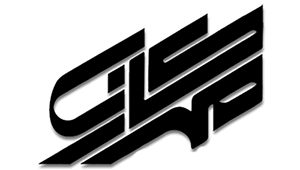







اولین دیدگاه را ثبت کنید